여러사람이서 폴더등의 데이터를 공유하는 경험이 있으실텐데 「실수로 공유 폴더의 파일 데이터를 삭제」해버린 경험은 없으신가요?
「삭제해 버린 공유 폴더싀 데이터는 복구할 수 없는가?」 와 같은 의문을 가지고 이 글을 보실거라 생각합니다만, 결론부터 말씀드리자면, 방법은 있습니다.
파트 1 : 「애초에 공유 폴더란 무엇일까요?」 공유 폴더 이해하기
공유 폴더란, 컴퓨터의 스토리지(외부 기억 장치) 내의 폴더와 디렉토리 내에서, 똑같은 네트워크 상의 다른 컴퓨터로부터도 참조 할 수 있도록 설정되어 있는 것입니다. 폴더 공유 상태를 설정하기 위해서는 이용자로부터의 조작이 필요하고, 그때 어떤 네트워크와 기기가 접속 가능해질지, 어떤 사용자 계정과 사용자 그룹이 불러오기를 허가할지, 불러오기만 허가할지 내보내기와 삭제도 가능하게 할지와 같은 액세스 권한의 설정을 실행합니다.
파트 2 : 공유 폴더의 데이터를 삭제해버린 경우의 복구 방법
그럼, 공유 폴더에 대해서도 복습해봤고, 여기서부터는 실제로 삭제해버린 공유 폴더의 복구 방법을 보겠습니다. 여러 명이서 공유하고 있기 때문에 「삭제해버렸어!」하며 당황할 수도 있습니다만, 복구 시키는 방법은 있으니 천천히 작업해 나가봅시다.
3개의 방법으로 나눠서 소개해 드릴테니, 현재 여러분의 상황에 맞게 참고해 주시면 됩니다.
방법 1 : 파일 내역으로부터 삭제해버린 공유 폴더의 파일을 복구하기
이 방법은 폴더를 삭제해버렸을 때의 복구 방법과 크게 다른 점은 없습니다. 그렇기 때문에 폴더 복구 : Windows 10/8/7에서 삭제 된 폴더를 복구하는 방법을 참고하시면 되겠습니다.
방법 2 : 시스템 보호(쉐도우 카피)의 설정으로부터 공유 폴더의 파일 복구하기
「시스템 보호」라고 하는 기능은 Windows의 7과 10에 탑재된 기능입니다. 이 「시스템 보호」를 쉐도우 카피라고 부르고 있습니다만 이 기능이 활성화돼 있으면 복구 포인트라고 하는 것으로 되돌아가서 파일을 복구할 수 있습니다.
작업에 들어가기 전에 우선 「시스템 보호」가 활성화되어있는지를 확인하십시오.
- 제어판 내에 「시스템 및 보안」이 있을텐데, 그 안에 「시스템」을 선택합니다.「설정」 이 열리고, 「상세 정보」라고 하는 페이지가 표시될 것입니다. 그 페이지에 하단에 「관련 설정」이 있을텐데, 그 안의 「시스템 보호」를 클릭 합니다.
- 만약 비활성화 되어있는 상태라는 그 부분을 선택해서 초록색으로 한 상태에서 「구성」을 누르고 「시스템 보호 사용」을 선택한 다음 「최대사용 (M) : 」을 최대로 해주십시오. 비활성화가 아닌 활성화 상태라면 「복원 지점」로부터 파일을 복구할 수 있습니다.
- 그럼, 직접 복구 포인트의 조작을 해 봅시다. 다시 한 번 「시스템 속성」으로 이동해서, 이번에는 「시스템 복원」이라고 하는 부분을 클릭 합니다.
- 「시스템 파일과 설정 복원」 라는 표시가 나올 것이고 「다음」을 클릭 합니다. 복구 가능한 복구 포인트가 표시되면 임의로 복구하고 싶은 지점을 선택합니다.
- 「복구 지점 확인」이라는 페이지가 뜨면 여기서 「완료」를 선택합니다. 그러면 이런 주의 화면이 뜰텐데, 여기서 「네」를 선택하면 복구 작업이 시작됩니다.
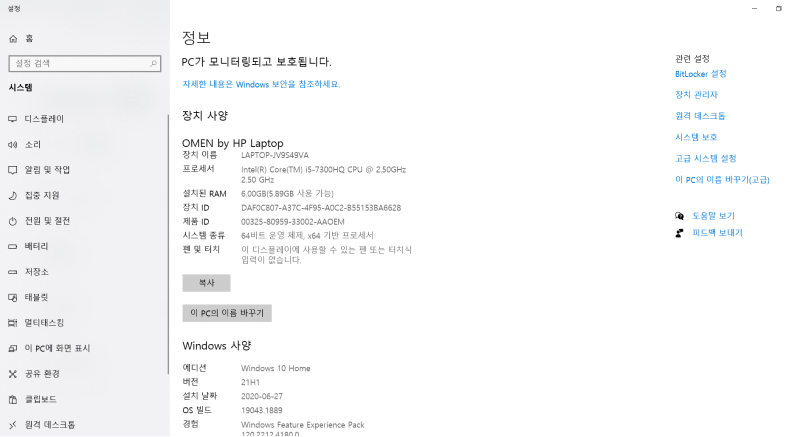
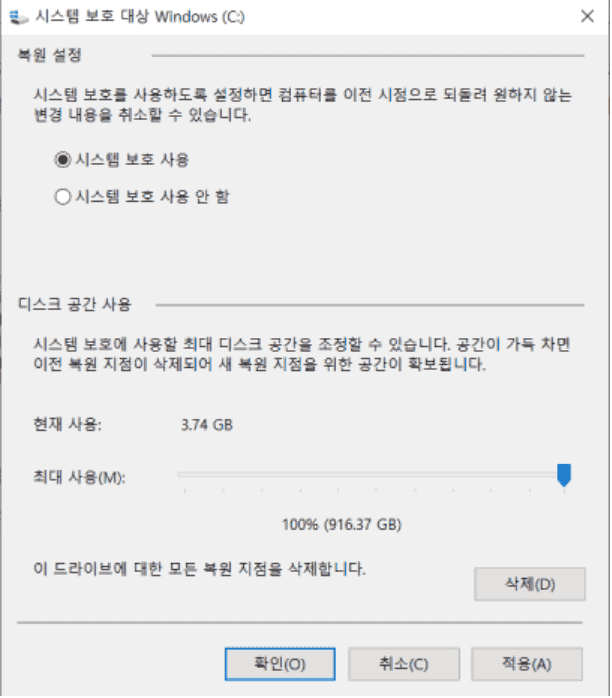
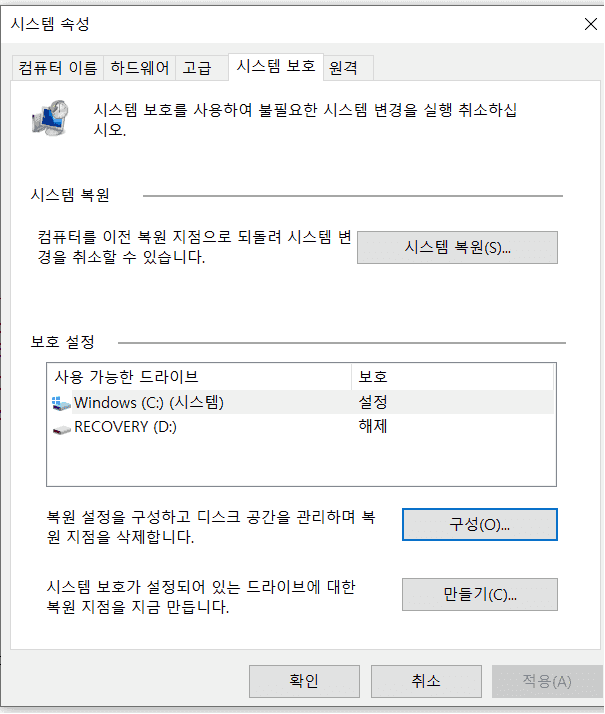
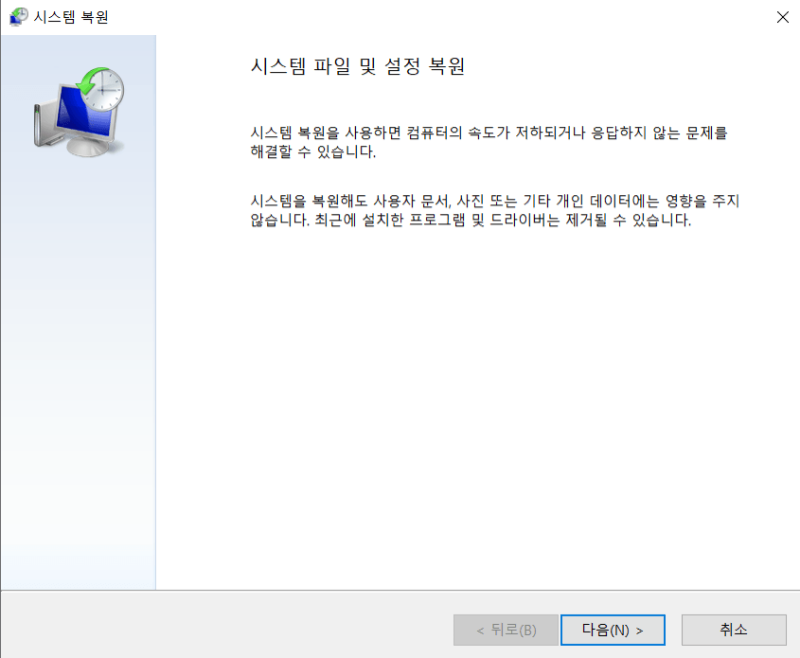
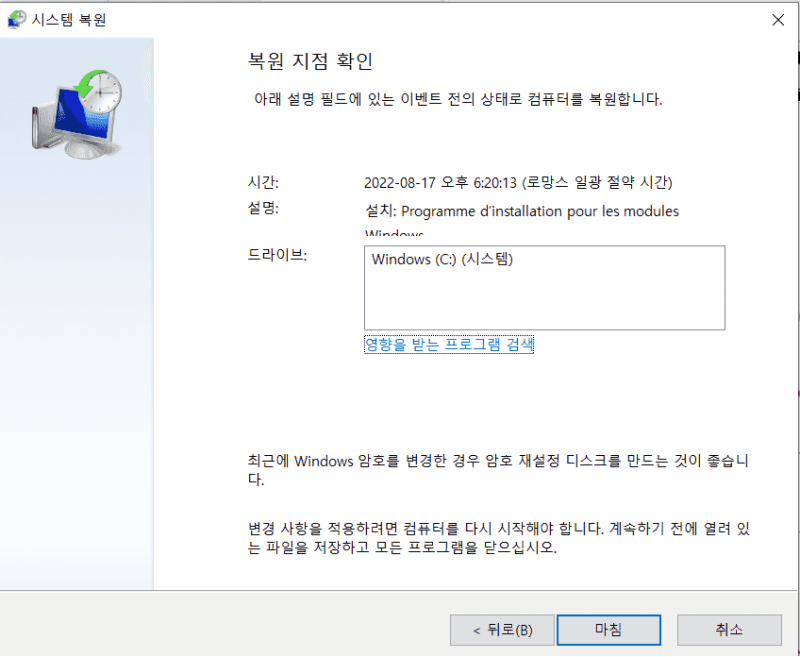
여기서부터는 시스템이 멋대로 재시작되기 때문에 기본적으로 컴퓨터에 맡기면 됩니다. 재시작과 같은 일련의 과정이 끝나면 복구가 완료됩니다.
방법 3 : 데이터 복구 소프트웨어 4DDiG를 사용해서 공유 폴더의 파일 복구하기 (간단하고 효과적)
여기까지 두 개의 방법을 소개해 드렸습니다만, 「나는 기계치라서 무슨 말하는지 모르겠어!」라는 분들도 많이 계실겁니다.
Tenorshare 4DDiG라고 하는 데이터 복구에 특화된 소프트웨어를 소개해 드리겠습니다. 모든 형식의 파일을 호환하고 굉장히 높은 복구성공률을 자랑하는 소프트웨어 입니다. 이번에는 폴더에 관해서 데이터 복구를 주로 다뤘습니다만, 이 소프트웨어는 플래시 드라이브와 메모리 카드, 디지털 카메라 등과 같은 많은 미디어로부터의 복구에도 대응합니다. 복구에는 특허 기술을 사용해서 작업을 실행하기 때문에 원래의 형식을 유지한 그대로 데이터를 복구해 나갈 수 있습니다.
또한, 이번에는 Windows를 주로 설명을 해 드렸습니다만, Mac에서도 마찬가지로 데이터 복구가 가능합니다.
「4DDiG」는 여기서 다운로드 할 수 있습니다.
안전 다운로드
안전 다운로드
- 파일을 위치를 선택하고 「스캔」을 클릭하면, 디스크가 스캔 됩니다.
- 거기서부터 복구할 프로그램을 선택합니다. 복구할 데이터의 선택이 끝나면 화면에 오른쪽 아래에 있는 「복구」를 클릭 합니다.
- 데이터의 선택이 끝나면 화면에 오른쪽 아래에 있는 「복구」를 클릭 하십시오. 그 다음은 자동적으로 데이터가 복구 될 것입니다.
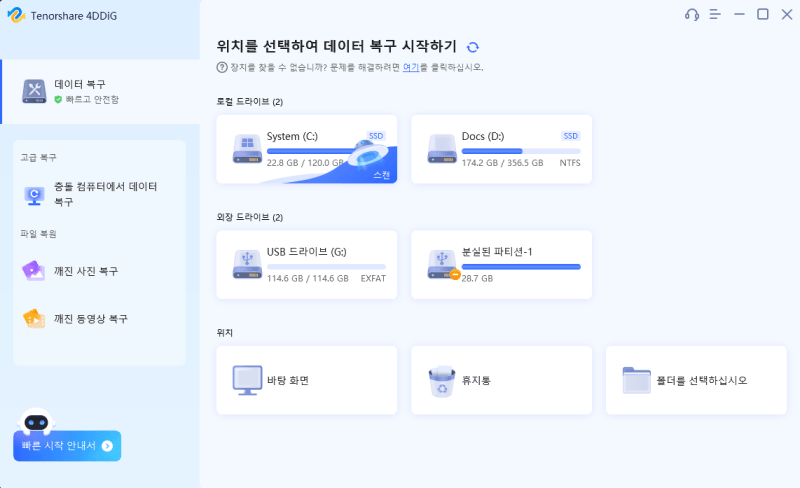
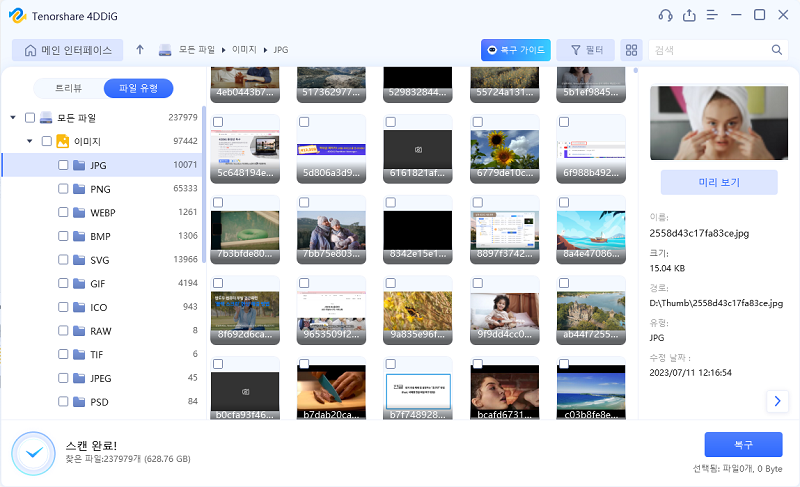

파트 3 : 공유 폴더의 데이터를 삭제해버린 경우의 복구 방법과 정리
「공유 폴더」에서는 여러개의 단말기로 똑같은 폴더를 공유할 수 있습니다만, 실수로 삭제해버린 경우도 있을 겁니다. 이상, 복구 방법을 세 가지 소개해 드렸습니다.
방법 1과 방법 2는 컴퓨터에 서툰 분들에게 난이도가 높을 수도 있고 조금 복잡한 부분도 있을 것입니다. 그럴 때는 데이터 복구 소프트웨어 「4DDiG」를 사용하는 것을 추천 드립니다. 복구할 수 있는 가능성이 높고 이번에 다룬 공유 폴더 이외에도 여러 가지 미디어를 대응합니다.